micro:bit (1) iPhoneやAndroidで操作できるbluetoothラジコンを作る

Controlling RC micro:bit car from your iPhone or Android.
今回、micro:bitで簡単なbluetoothラジコンを作る。
そして、iPhoneやAndroidで操作する。
注記:Micro:bitは日本の技適が取れていないようなのでこの動作は海外で行なっている。
追記: 2017/8 技適が取得され、内蔵Bluetooth機能が使用可能となった。
手順は以下の通り。
①必要なものを購入
②組み立て
③micro:bit ソースコードの書き込み
④スマートフォンとペアリング(iPhoneおよびAndroidをそれぞれ説明)
⑤操作用appをダウンロード
⑤動作確認
購入品は下記の通り。
・micro:bit - micro:bit only £10.83 (現在amazonで購入可能)
・Motor Driver Board v.2 for the BBC micro:bit £10.83 (英・PimoroniでPaypal購入)
メインとなる上記2点を購入。
その他にも
・電池ケース
・DCモーター + タイヤ ×2
・ボール型のキャスター
・円柱のすべり止め(ゴム)
を購入。
microbitはpimoroniだけでなく、amazonでも買えるようになった。
DCギタードモーター は下記を使用。
uxcell DCギヤードモータ
Motor Driver Board v.2 for the BBC micro:bit下記から購入。
https://shop.pimoroni.com/products/motor-driver-board-for-the-bbc-micro-bit
では早速、組み立てを始める。
まず、DCモーターは下記のようなタイヤが付いているものを使用した。

組み立てるとこうなる。

次にMicro:bit本体をモータードライブ基板に接続する。

向きはこう。

そしてタイヤをつける。
また、モーター自体の端子とモータードライブ基板のMOTOR2とMOTOR2を赤黒の線で接続する。

このままでは前に倒れてしまうのでキャスターを接続した。

円柱のゴムを使って高さを調整。


本体に取り付けて水平にすることができた。

裏面には電池ケースを装着(まだ電池をいれないこと。)

まだ電池を入れない状態で
USB Cableを使ってmicro:bitをPCに接続する。
マイコンピューターからMICROBITのフォルダを開く。

ここで実際に使用するソースコードをダウンロードする。
下記リンクへアクセスする。
http://bluetooth-mdw.blogspot.jp/p/bbc-microbit.html
少し下にスクロールすると、
PXT Projects
Kitronix Buggy Remote Control for micro:bit Blue
とあるので、リンク先へ行く。
自動的にソースが開かれるので、真ん中下の保存ボタンを押して好きな場所へHEXファイルを保存する。
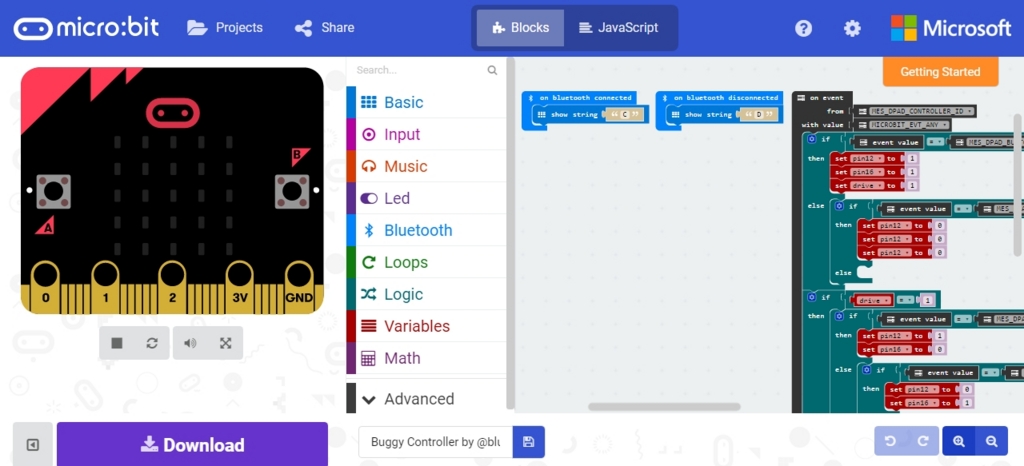
microbit-Buggy-Controller-by-@bluetooth_mdw.hex

このファイルを先ほどのMICROBITフォルダへドロップする。
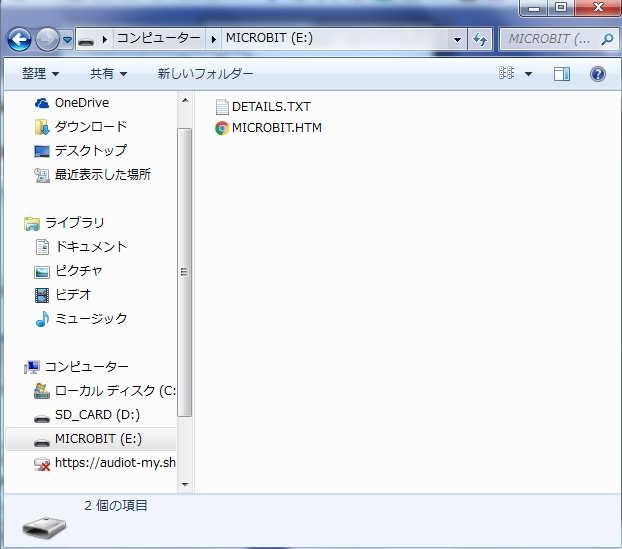
HEXファイルがコピーされ、無事に書き込みは完了。これだけ。
LEDにRobot Wars! と表示されるようになれば成功。
次にUSB Cableを外し、電池を入れる(今回は単4×直列4本。6Vで駆動)。
再びRobot Wars!と表示されるはず。
続いて、スマートフォンにBluetoothで接続していく。

まず、iPhoneでの接続を解説する。
app storeからmicro:bitというappをダウンロードして起動する。
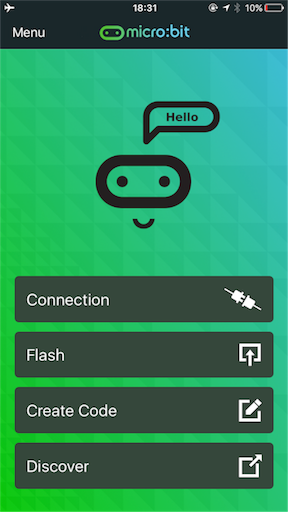
Connectionを選択する。
Pair a new micro:bitを選択。
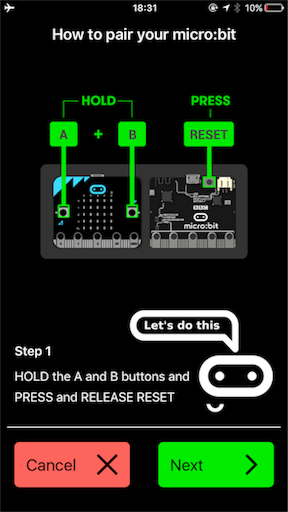
AおよびBボタンを押しながらRESETを押す。
そして、REESTだけを離す。
PARING MODE!
と表示されれば良い。
appのNEXTを押す。
少しするとmicro:bit本体のLEDが変な模様を表示する。

この模様をapp側に打ち込む。
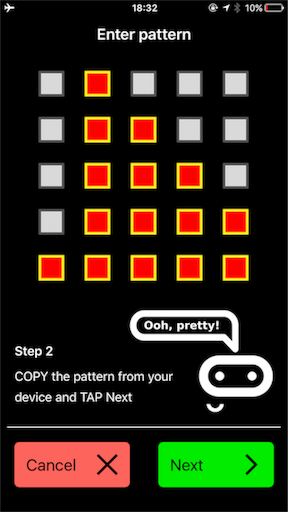
Nextを押下。
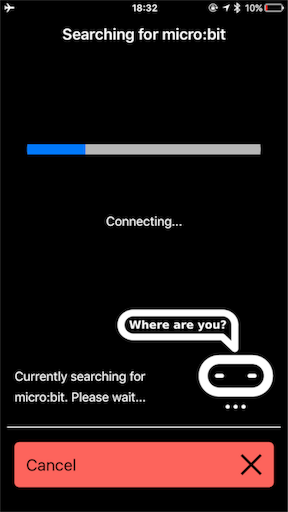
接続が開始される。
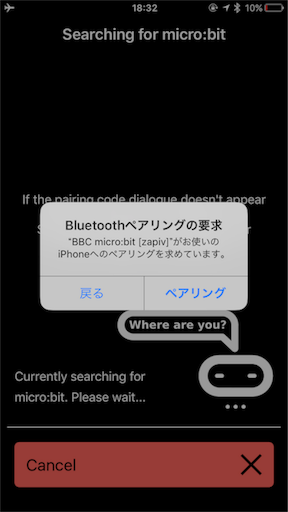
ポップアップが表示されるのでペアリングを押下。
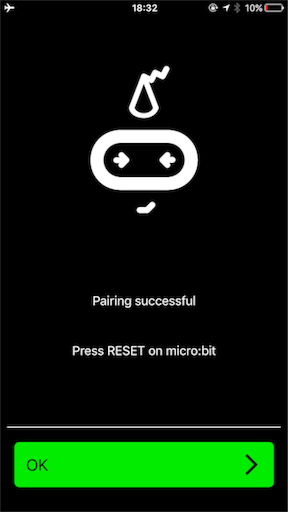
ペアリングが成功したらOK。
microbit本体もチェックマークがつく。

そして本体をリセットする。
この状態で
bitty game controllerというappをダウンロードして起動する。
Scanを押下するとデバイスが表示される。
BBC micr:bit [zapiv]
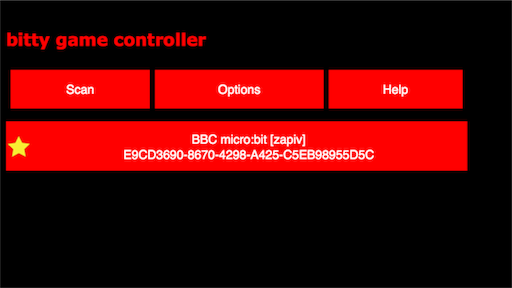
デバイスの部分を押下して接続が完了すると、下記コントローラー画面へ移行する。

Bluetooth接続が正常であれば本体はCと表示される。

この状態でボタンを押すとラジコンが動き始める!
この設定では右側上ボタンと左側左ボタンで左右へ操作できる。
初期設定は使いづらすぎなので、ソースコードのボタン割当だけ変えて使いやすいように変えようと思う。
続いて、Androidの場合、
上記に書いた方法でmicrobitをPairing modeにする。
スマートフォンのBluetooth設定画面からデバイスを検索すると
BBC micro:bit [zapiv]が表示される。

接続すると本体がチェックマークになるのでmicrobitのResetボタンを押下。

ここで、micro:bit Blueというappをダウンロードする。
micro:bit Blue - Google Play の Android アプリ
起動して、画面下のFIND PAIRED BBC MICRO:BITSを押下する。
デバイスが表示されるので押下する。

本体がCという表示になれば成功。

次の画面からDual D-Pad Controllerを押下。

コントローラーが表示されて、ボタンを押せばラジコンが動き始める。

下記、動画のように動作した。
◆Kitronik :MOVE miniを使ったMicro:bit Bluetoothラジコンの作成はこちら
◆スマート家電はこちら
その他Raspberry Pi情報、Micro:bit情報はTOP PAGEからどうぞ